5、xamarin.android 中如何对AndroidManifest.xml 进行配置和调整
降低学习成本是每个.NET传教士义务与责任。
建立生态,保护生态,见者有份。
我们在翻看一些java的源码经常会说我们要在AndroidManifest.xml 中添加一些东西。而我们使用xamarin里面实际上是通过C#的特性Attribute进行标记实现的
我们创建一个Xamarin Android 项目MainActivity会有一个默认的一个标记特性
[Activity(Label = "App", MainLauncher = true)]
public class MainActivity : Activity
详细的内容来自于
https://developer.xamarin.com/guides/android/advanced_topics/working_with_androidmanifest.xml/
下面我们将详细的讲解如何在Xamarin Android中使用。
概述
AndroidManifest.xml 是Android平台中的一个功能强大的清单文件,它允许您描述应用程序对Android的功能和要求。然而,用好它并不容易。 Xamarin.Android通过添加自定义Attribute的到对应类中, 用于自动生成清单文件,以降低使用AndroidManifest.xml的难度。我们的目标是99%的用户不需要手动修改AndroidManifest.xml.
AndroidManifest.xml 作为生成构建中的一部分,自定义Attribute将和Properties/AndroidManifest.xml中的文件进行合并。(所以不用担心你在AndroidManifest.xml手工定义的会被覆盖掉)。由此合并生成xml文件可以在项目的obj目录中看到:比如, 存在于obj/Debug/android/AndroidManifest.xml 文件。XML文件合并的过程非常简单:
1、 通过扫描程序集中的特定标记并使用自定义Attribute去生成XML元素, 2、然后将这些元素都插入到AndroidManifest.xml中。
基础
在编译时,会对从Activity类派生的非抽象类进行扫描,并将[Activity]特性声明在它们上。然后它使用这些类和特性来构建清单。例如,参考以下代码:
namespace Demo
{
public class MyActivity : Activity
{
}
}
但是这样做在AndroidManifest.xml中没有生成任何东西。如果要生成<activity/>元素,则需要使用[Activity]自定义特性:
namespace Demo
{
[Activity]
public class MyActivity : Activity
{
}
}
这段代码将会生成下面的xml片段并插入到AndroidManifest.xml:
<activity android:name="md5a7a3c803e481ad8926683588c7e9031b.MainActivity" />
[Activity]特性对抽象类型没有影响;抽象类型将被忽略。
Activity Name
从Xamarin.Android 5.1开始Activity的name属性默认值是基于被导出的类型的集合限定名的MD5SUM。这允许从两个不同的程序集提供相同的完全限定名,而不会得到打包错误。(Xamarin.Android 5.1以前,活动的默认类型名称是由小写的名称空间和类名创建的。)
如果您希望重写此缺省值并显式指定Activity的名称,请使用name属性:
[Activity (Name="awesome.demo.activity")]
public class MyActivity : Activity
{
}
这样的用处是方便第三方调用等等。如果没有这方面的需求可以不设置 使用缺省值即可。
以上代码生成了下面的xml片段
<activity android:name="awesome.demo.activity" />
注意:使用Name属性你应该仅用于为了向后兼容,因为这样的设定将会减慢运行时的类型查找。如果您有遗留代码,该代码期望基于底层名称空间和类名的活动的默认类型名称,请参见Android Callable包装器命名,以了解如何维护兼容性。
Activity Title Bar
默认情况下,在运行时,Android会给你的应用程序一个标题栏。这个值将用于/manifest/application/activity/@android:label中。在大多数情况下,这个值与类名不同。要在标题栏上指定应用程序的标签,请使用标签属性。例如:
[Activity (Label="Awesome Demo App")]
public class MyActivity : Activity
{
}
下面是生成的xml片段
<activity android:label="Awesome Demo App"
android:name="md5a7a3c803e481ad8926683588c7e9031b.MainActivity" />
Launchable from Application Chooser
默认情况下,您的Activity不会出现在Android的应用程序启动屏幕上。这是因为在您的应用程序中可能会有很多Activity,要指定应该从应用程序启动程序中启动哪一个,可以使用MainLauncher属性。例如:
[Activity (Label="Awesome Demo App", MainLauncher=true)]
public class MyActivity : Activity
{
}
生成的xml片段
<activity android:label="Awesome Demo App"
android:name="md5a7a3c803e481ad8926683588c7e9031b.MainActivity">
<intent-filter>
<action android:name="android.intent.action.MAIN" />
<category android:name="android.intent.category.LAUNCHER" />
</intent-filter>
</activity>
Activity Icon
默认情况下,您的Activity将得到系统提供的默认启动图标。要使用自定义图标,首先添加您的.png到Resources/drawable,设置文件的构建动作设置为AndroidResource,然后使用Icon属性指定要使用的图标。例如:
[Activity (Label="Awesome Demo App", MainLauncher=true, Icon="@drawable/myicon")]
public class MyActivity : Activity
{
}
生成的xml片段
<activity android:icon="@drawable/myicon" android:label="Awesome Demo App"
android:name="md5a7a3c803e481ad8926683588c7e9031b.MainActivity">
<intent-filter>
<action android:name="android.intent.action.MAIN" />
<category android:name="android.intent.category.LAUNCHER" />
</intent-filter>
</activity>
Permissions
当你添加权限Android清单(AndroidManifest中权限中描述)。这些权限被保存在Properties/AndroidManifest.xml。例如,如果您设置了网络许可元素 Properties/AndroidManifest.xml:
<uses-permission android:name="android.permission.INTERNET" />
调试模式会自动添加一些权限以简化调试(如:网络权限 读取扩展存储权限)—— 这些设置只会出现在 obj/Debug/android/AndroidManifest.xml 调试模式中并不会在配置权限界面出现即不会出现在下图红框中
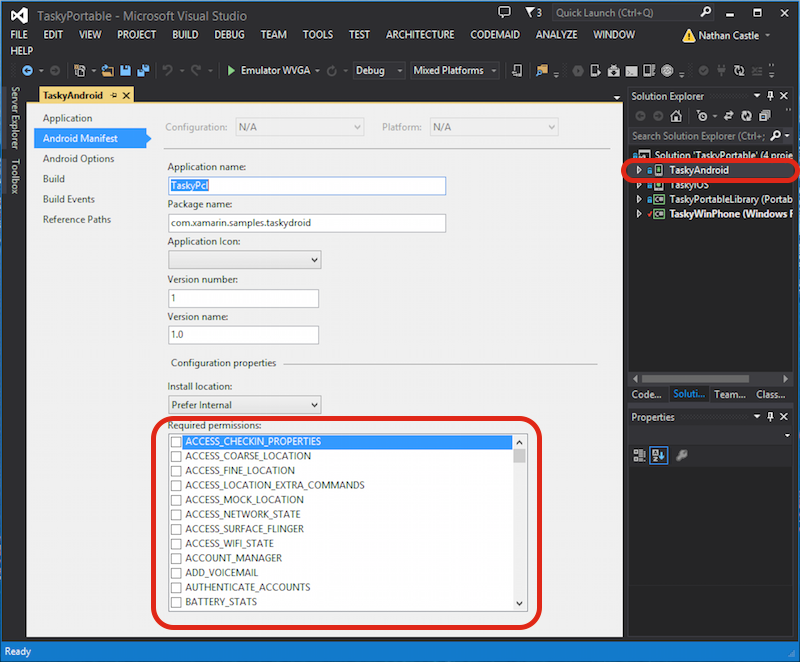
如果你打开清单文件 obj/Debug/android/AndroidManifest.xml, 你可以看到下面的权限配置
<uses-permission android:name="android.permission.INTERNET" />
<uses-permission android:name="android.permission.READ_EXTERNAL_STORAGE" />
在Release构建中(obj/Debug/android/AndroidManifest.xml)上面的权限将不会自动配置。如果你发现切换到Release版本时候会丢失调试版可用的权限,请检查在您应用程序权限配置中是否已经显式的设置了这个权限。
具体的操作请查看上图(VS MAC 也类似)。
高级功能
Intent Actions and Features
AndroidManifest.xml 提供了一种描述Activity能力的方法。这是通过 Intents 和 [IntentFilter] 自定义属性实现的。您可以使用IntentFilter构造器中的Categories属性用于指定那些操作类型适合您的Activity。您至少需要提供一个actions (这也是为什么要在构造器中要求提供actions的原因)。[IntentFilter] 允许您在一个Activity中定义多次. 比如:
[Activity (Label="Awesome Demo App", MainLauncher=true, Icon="@drawable/myicon")]
[IntentFilter (new[]{Intent.ActionView},
Categories=new[]{Intent.CategorySampleCode, "my.custom.category"})]
public class MyActivity : Activity
{
}
下面是生成的xml片段
<activity android:icon="@drawable/myicon" android:label="Awesome Demo App"
android:name="md5a7a3c803e481ad8926683588c7e9031b.MainActivity">
<intent-filter>
<action android:name="android.intent.action.MAIN" />
<category android:name="android.intent.category.LAUNCHER" />
</intent-filter>
<intent-filter>
<action android:name="android.intent.action.VIEW" />
<category android:name="android.intent.category.SAMPLE_CODE" />
<category android:name="my.custom.category" />
</intent-filter>
</activity>
Application Element
AndroidManifest.xml 还提供了一种方法,可以为整个应用程序声明属性。这是通过<application>元素及其对应的应用程序自定义特性来完成的。注意,这些都是整个应用程序范围(程序集范围)设置。 您的整个应用程序声明<application>全局的设置,然后在每个Activity的基础上重写这些设置(根据需要)。
例如,下面的应用程序属性被添加到 AssemblyInfo.cs表示应用程序可以被调试,它的用户可读名称是My App,并且它使用了Theme.Light风格作为所有Activity的默认主题:
[assembly: Application (Debuggable=true,
Label="My App",
Theme="@android:style/Theme.Light")]
这将在以下位置 obj/Debug/android/AndroidManifest.xml 生成下面的xml片段
<application android:label="My App"
android:debuggable="true"
android:theme="@android:style/Theme.Light"
... />
在这个例子中,所有App中的Activity都将默认使用Theme.Light主题。如果你设置了一个Activity的主题为Theme.Dialog 那么只有这个Activity会生效,其他的Activity依然是默认的Theme.Light主题。
设置[Application]特性并不是唯一的配置方式;同样的,你可以直接修改Properties/AndroidManifest.xml 中<applicaiton>节点,你的设置将会和其他的Attribute进行合并后保存在obj/Debug/android/AndroidManifest.xml中,
需要注意的是手工在xml中的配置会总是覆盖掉自定义特性的设置
这里有许多的整个app全局的属性可以在<application>中进行配置,具体的可以查看下面的连接进行查看 Public Properties ApplicationAttribute.
List of Custom Attributes
其他相关的一些关于配置项的对应关系 都可以在这里面得到答案
- Android.App.ActivityAttribute : 生成 /manifest/application/activity XML
- Android.App.ApplicationAttribute : 生成 /manifest/application XML fragment
- Android.App.InstrumentationAttribute : 生成 /manifest/instrumentationXML fragment
- Android.App.IntentFilterAttribute : 生成 //intent-filter XML fragment
- Android.App.MetaDataAttribute : 生成 //meta-data XML fragment
- Android.App.PermissionAttribute : 生成 //permission XML fragment
- Android.App.PermissionGroupAttribute : 生成 //permission-group XML fragment
- Android.App.PermissionTreeAttribute : 生成 //permission-tree XML fragment
- Android.App.ServiceAttribute : 生成 /manifest/application/service XML fragment
- Android.App.UsesLibraryAttribute : 生成 /manifest/application/uses-library XML fragment
- Android.App.UsesPermissionAttribute : 生成 /manifest/uses-permissionXML fragment
- Android.Content.BroadcastReceiverAttribute : 生成 /manifest/application/receiver XML fragment
- Android.Content.ContentProviderAttribute : 生成 /manifest/application/provider XML fragment
- Android.Content.GrantUriPermissionAttribute : 生成 /manifest/application/provider/grant-uri-permission XML fragment
5、xamarin.android 中如何对AndroidManifest.xml 进行配置和调整的更多相关文章
- Xamarin.Android中使用android:onClick="xxx"属性
原文:Xamarin.Android中使用android:onClick="xxx"属性 在原生Android开发中,为一个View增加点击事件,有三种方式: 1.使用匿名对象 ( ...
- [置顶]
Xamarin android中使用signalr实现即时通讯
前面几天也写了一些signalr的例子,不过都是在Web端,今天我就来实践一下如何在xamarin android中使用signalr,刚好工作中也用到了这个,也算是总结一下学到的东西吧,希望能帮助你 ...
- SignalR在Xamarin Android中的使用
原文:SignalR在Xamarin Android中的使用 ASP.NET SignalR 是为 ASP.NET 开发人员提供的一个库,可以简化开发人员将实时 Web 功能添加到应用程序的过程.实时 ...
- Xamarin Android 中Acitvity如何传递数据
在xamarin android的开发中,activity传递数据非常常见,下面我也来记一下在android中activity之间传递数据的几种方式, Xamarin Android中Activity ...
- studio构建错误Element uses-permission#android.permission.ACCESS_NETWORK_STATE at AndroidManifest.xml:38:5-79 dupli
今天在项目构建的时候遇到了如下报错: Element uses-permission#android.permission.ACCESS_NETWORK_STATE at AndroidManifes ...
- Android中三种常用解析XML的方式(DOM、SAX、PULL)简介及区别
XML在各种开发中都广泛应用,Android也不例外.作为承载数据的一个重要角色,如何读写XML成为Android开发中一项重要的技能.今天就由我向大家介绍一下在Android平台下几种常见的XML解 ...
- Xamarin.Android中使用ResideMenu实现侧滑菜单
上次使用Xamarin.Android实现了一个比较常用的功能PullToRefresh,详情见:Xamarin. Android实现下拉刷新功能 这次将实现另外一个手机App中比较常用的功能:侧滑菜 ...
- Android学习笔记之AndroidManifest.xml文件解析(转)
//自已备注: <?xml version="1.0" encoding="utf-8"?>//说明了版本号,字符集 <manifest xm ...
- Android学习笔记之AndroidManifest.xml文件解析
一.关于AndroidManifest.xml AndroidManifest.xml 是每个android程序中必须的文件.它位于整个项目的根目录,描述了package中暴露的组件(activiti ...
随机推荐
- js之create()
语法: Object.create(proto, [propertiesObject]) 返回一个新的对象的指针 proto:对象会被作为新创建的对象的原型 [propertiesObject]:对象 ...
- Redis配置总结
一:常用配置 1.bind,格式为bind 127.0.0.1:这个是很重要的配置,如果bind 127.0.0.1则外部网络是访问不了的(如果外部网络要访问还要开放端口) 2.port,格式为por ...
- Flex box 弹性盒子布局
display: -webkit-flex 标识使用弹性布局 flex: num 占容器的比例 Flex等比划分 导航1 : Flex :1; 导航2 Flex: 2; ————&g ...
- Codeforces735B Urbanization 2016-12-13 11:58 114人阅读 评论(0) 收藏
B. Urbanization time limit per test 2 seconds memory limit per test 256 megabytes input standard inp ...
- java 把InputStream流写入到文件中
基于流(Stream)的解决 流是单向的有方向性的描述信息流的对象,InputStream是输入流的接口,对程序来说是入,是读,可以从文件读,缓存区读,网络节点读等等. 写入文件,对程序来说是出,是写 ...
- visual studio code 中隐藏从 ts 文件生成的 js 文件和 map 文件
typescript 文件编译产生的 js 和 map 文件不需要手工编辑,打开[文件][首选项][工作区设置],放入以下代码: // 将设置放入此文件中以覆盖默认值和用户设置. { "fi ...
- Microsoft SQL Server 2012 管理 (1): 安装配置SQL Server 重点
SQL Server 可以在实例,数据库,列,查询分别指定排序规则 /* Module 1 - working with Clollations */ -- 1.1 Obtain the Instan ...
- 让Easy UI 的DataGrid直接内嵌的JSON对象,并重写form load 方法
前言 我有这样的JSON对象 { "UserName": "jf", "UserPwd": "123456", &quo ...
- 利用backtrace和backtrace_symbols函数打印调用栈信息
在头文件"execinfo.h"中声明了三个函数用于获取当前线程的函数调用堆栈. #include <execinfo.h> int backtrace(void * ...
- Alwayson--辅助副本状态
1. 同步中(SYNCHRONIZING),主副本和辅助副本之间存在数据差异,并正在进行同步: 2. 已同步(SYNCHRONIZED),主副本和辅助副本之间不存在数据差异,无需要同步的日志: 3. ...
